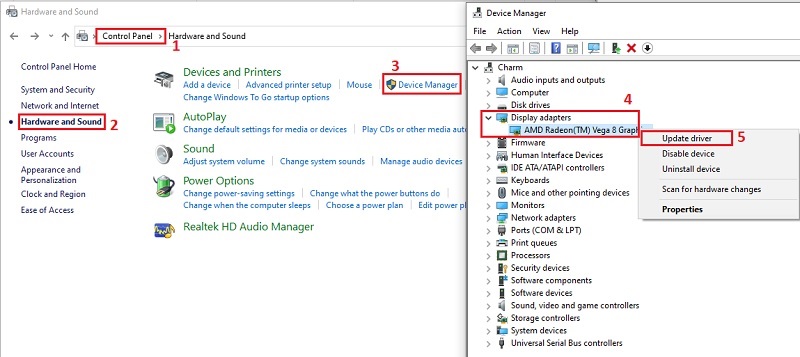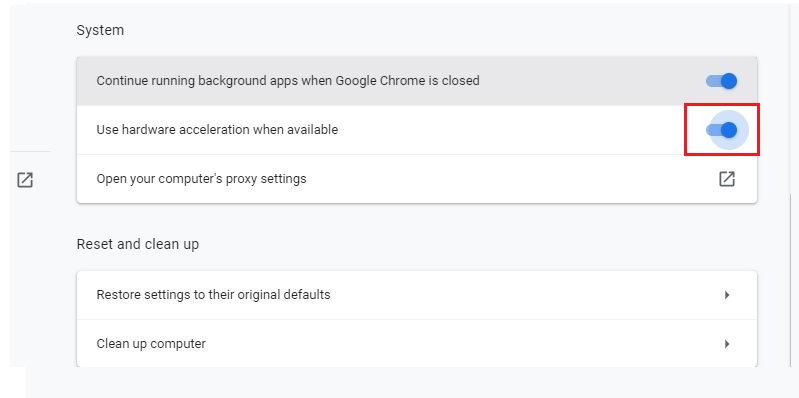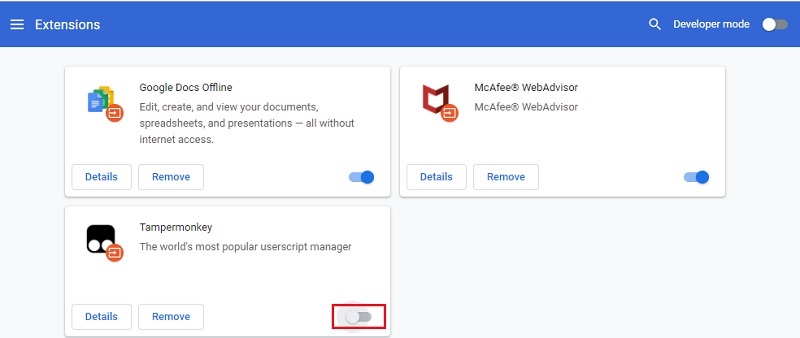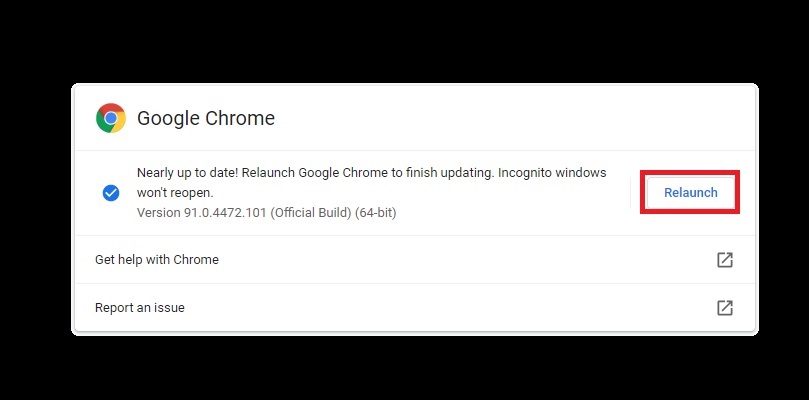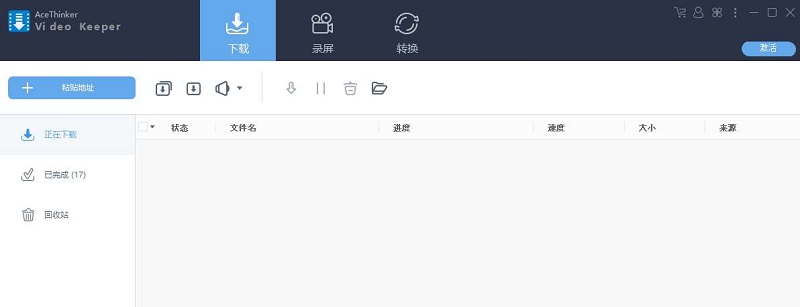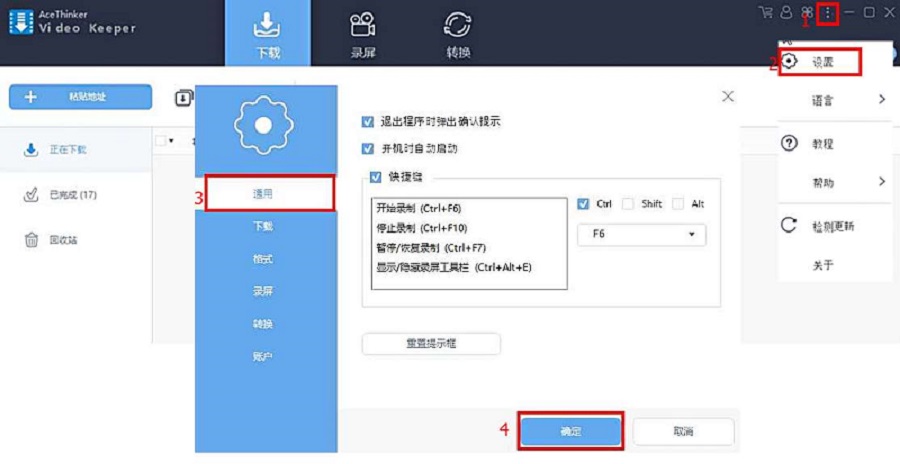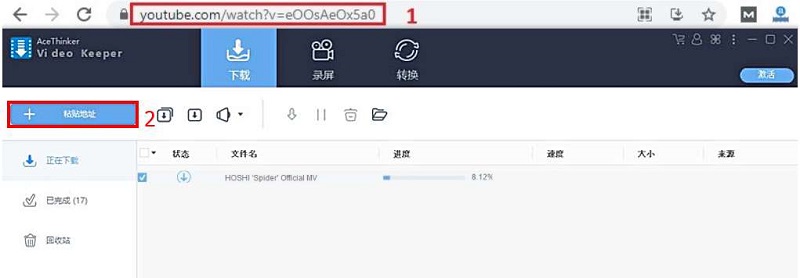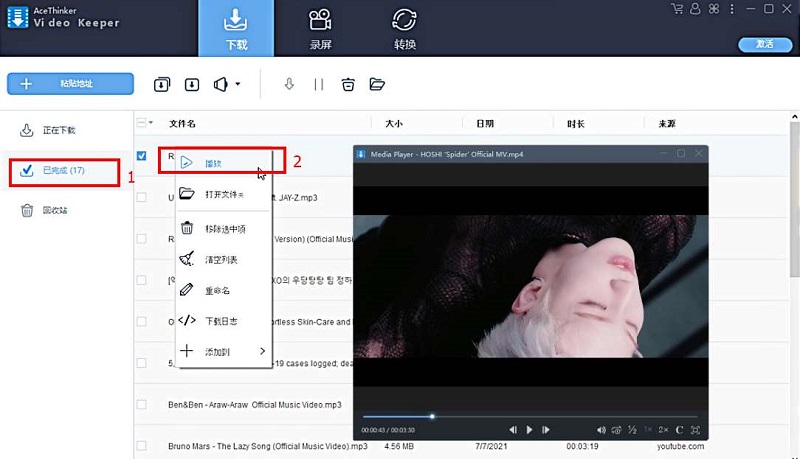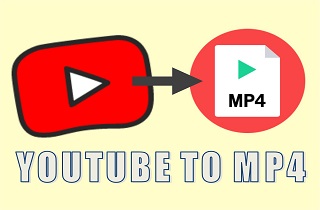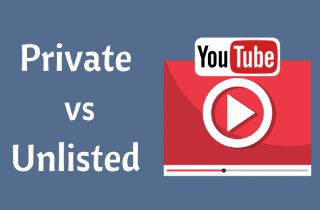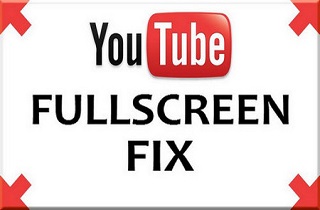 YouTube 是世界上最受欢迎的流媒体网站之一,拥有数百万个各种类型的视频。它允许人们获取信息和娱乐、创造材料、表达自己的能力并影响他人。与此一致的是,大多数 Vlogger 将他们的视频发布到 YouTube 以吸引更多观众或订阅者并赚钱。 YouTube 的另一个优点是大多数视频都以高清分辨率提供。虽然用户喜欢使用这个令人难以置信的流媒体网站,但 YouTube 全屏故障一直困扰着许多用户。如果您遇到 YouTube 全屏无法运行的问题,请不要惊慌,因为我们为您提供了一些解决此问题的提示。
YouTube 是世界上最受欢迎的流媒体网站之一,拥有数百万个各种类型的视频。它允许人们获取信息和娱乐、创造材料、表达自己的能力并影响他人。与此一致的是,大多数 Vlogger 将他们的视频发布到 YouTube 以吸引更多观众或订阅者并赚钱。 YouTube 的另一个优点是大多数视频都以高清分辨率提供。虽然用户喜欢使用这个令人难以置信的流媒体网站,但 YouTube 全屏故障一直困扰着许多用户。如果您遇到 YouTube 全屏无法运行的问题,请不要惊慌,因为我们为您提供了一些解决此问题的提示。
更新显卡驱动程序
视频卡,也称为“图形卡”,是一种扩展卡,可生成输出图像到显示设备的馈送。大多数视频卡不仅能够显示图像。他们的集成图形处理器可以处理额外的处理,减轻计算机核心处理器的负担——以Windows系统为例。要修复 YouTube 全屏延迟,请按照以下说明升级您的 PC 显卡驱动程序。
用户指南:
- 首先,打开“控制面板”并单击“硬件和声音”,然后单击“设备管理器”。
- 在设备管理器中展开显示适配器,然后右键单击显卡并选择“更新驱动程序软件”。
- 它将带您到相应制造商的官方网站,您可以在那里下载并安装最新的驱动程序,并有望解决 YouTube 全屏问题。
禁用硬件加速
Chrome 的硬件加速功能可让您同时使用 CPU 和 GPU。当软件解决方案中不需要更新而固定功能时,这对于性能和实用性是有利的。在这里,我们将向您展示有关如何修复 YouTube 全屏无法工作的更详细步骤。它也适用于固定 YouTube 此视频不可用。
用户指南:
- 打开您的 Chrome 浏览器,只需在地址栏中输入“chrome:/settings/”,然后按“Enter”即可。
- 之后,点击“高级”按钮。
- 向下滚动并转到“系统”菜单,然后在“可用时使用硬件加速”下,关闭滑块以禁用它。
- 您现在可以打开 YouTube 查看全屏问题是否已解决。
禁用扩展或附加组件
有些是 Google 及其服务独有的(例如 Gmail),但大多数扩展程序是跨平台的,因此您可以在任何桌面平台(尤其是 Chromebook)上试用它们;某些版本也可能在移动 Chrome 上运行。所有这些扩展都可用,因此尝试一下也无妨。但问题是什么时候应该禁用扩展?如果您在安装扩展程序后不久就开始出现全屏问题,则扩展程序可能有问题。问题可以通过禁用(而不是删除)扩展来解决。以下是修复 YouTube 全屏错误的步骤。
用户指南:
- 双击 Chrome 应用程序图标打开 Google Chrome,然后单击位于右上角地址栏旁边的“三个垂直点”。
- 会出现一个下拉菜单,然后选择“更多工具”,会弹出一个菜单,点击“扩展”。
- 单击“扩展程序”后,它会将您重定向到扩展程序页面。
- 最后,一旦开关变成白色,点击扩展下方的蓝色滑块;它表示扩展已被禁用。
- 关闭浏览器,然后重新启动它并尝试查看 YouTube 全屏是否已修复。
更新您的网络浏览器
为了帮助您修复 YouTube 全屏故障,您需要使用可靠且最新的网络浏览器。要阻止此问题再次发生,您必须升级您的 Web 浏览器。根据浏览器的界面,有多种更新方式。由于大多数人通过网络浏览器使用 YouTube,因此我们将向您展示如何更新 Google Chrome。有关专业知识,请参阅以下步骤。
用户指南:
- 打开谷歌浏览器,然后点击地址栏旁边右上角的“三个垂直点”。
- 将出现下拉菜单。之后,选择“帮助”,它会显示另一个弹出菜单,然后单击“关于谷歌浏览器”。
- 如果出现提示,请授权安装更新,单击“更新 Google Chrome”并等待更新完成安装。 (如果浏览器是最新的,跳过这一步,跳到下一步)。
- 更新完成安装后,您可以访问“重新启动”按钮,点击它,浏览器将重新启动。
- 之后,重新启动 Google Chrome 并查看 YouTube 视频
使用 AceThinker Video Keeper 下载 YouTube 视频
在 YouTube 上观看视频时,大多数观众都遇到了一系列其他常见的 YouTube 全屏问题。鉴于这些问题的原因很多,您可能无法始终找到有效的解决方案,建议您选择 在没有广告或中断的情况下观看 YouTube 视频是下载它们以供离线播放。您可以使用许多工具来下载 YouTube 视频,但并非所有工具都可靠。幸运的是,AceThinker Video Keeper 为您提供了最佳的下载体验。
这个 YouTube 下载器允许用户从 1000 多个流媒体平台下载任何视频,包括最受欢迎的平台,如 Dailymotion、Vimeo、Facebook 等。为此,该软件允许用户下载适合宽屏观看的高分辨率 YouTube 视频。该软件的另一个好处是它具有更高级的功能,例如为已下载的 YouTube 视频添加字幕。和 AceThinker Video Keeper 使用户能够下载完整的播放列表或整个频道,从而为用户节省下载时间。以下是下载 YouTube 视频的附加功能和步骤。
兼容性: Windows 7/8/10 | Mac OS X 10.8 或以后
特征:
- 该工具有一个名为“检测”的独特功能,使用户无需离开工具即可下载长视频。
- 它可以从任何在线视频中提取 MP3 音轨,而无需下载整个视频。
- 该软件还充当视频转换器,允许用户将下载的视频和音频转换为任何标准格式,包括 WMV、MP4、MP3 等。
- 它有一个强大的搜索引擎,允许用户在工具内搜索和下载。
- 用户还可以利用其内置的媒体库,在那里他们可以轻松地组织他们的文件。
免费下载
Windows 7/8/10
安全下载
Step 1 下载并安装软件
首先,选择上面显示的任何按钮以获取软件。下载软件后,启动文件安装程序并运行它以完成为安装提供的所有提示。然后,启动该工具以访问该工具的主界面。
Step 2 配置 YouTube 下载器
在继续下载过程之前,您可以配置该工具。在工具的顶角,单击垂直省略号,然后单击“设置”。之后,您可以在“常规”选项下设置不同的命令。此外,您还可以探索其他选项来设置该工具;完成配置工具后,点击“确定”以保存更改。
Step 3 下载视频
转到 YouTube 并使用网络浏览器搜索要下载的视频。然后,从 URL 栏中,将 URL 复制到所需的 YouTube 视频。返回Video Keeper,点击“粘贴网址”按钮;该工具将评估链接并自动下载视频文件。
Step 4 播放下载的视频
下载过程成功开始后,转到“已完成”面板以访问视频文件。右键单击 YouTube 视频,然后点击“播放”以使用该工具的内置媒体播放器。